win7电脑屏幕太亮了怎么调节 win7电脑屏幕亮度如何设置
不知道我们小伙伴在使用win7电脑的时候有没有去调节过自己的电脑屏幕亮度,最近有小伙伴在使用win7电脑的时候感觉自己的电脑屏幕太亮了,想要调节一下,但是不知道怎么设置,那么win7电脑屏幕太亮了怎么调节呢?接下来小编就教给大家win7电脑屏幕亮度如何设置。
具体方法:
方法一、
1、点击电脑左下角的“开始”,在弹出的开始菜单中选择“控制面板”打开。
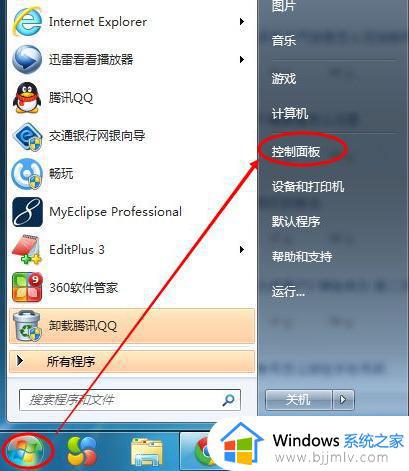
2、点击后,在打开的控制面板中找到“电源选项”,然后点击电源选项。
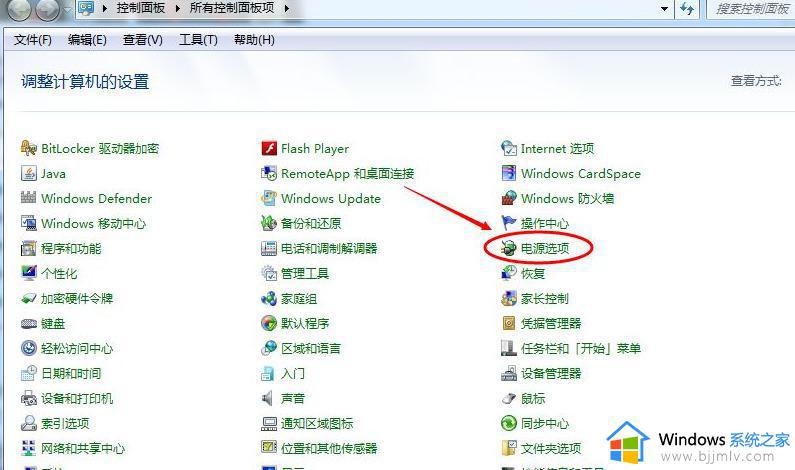
3、也可以用鼠标右键电脑右下角的电源图标,在弹出的菜单中,点击“调整屏幕亮度”,如下图所示。两种方法都可以用。
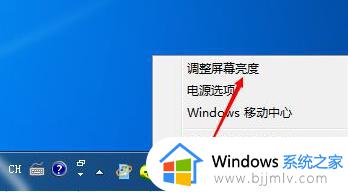
4、在打开的电源选项窗口的最下面可以看到屏幕亮度调整的滚动条,直接拖动这里的滚动条就可以更改屏幕的亮度了。
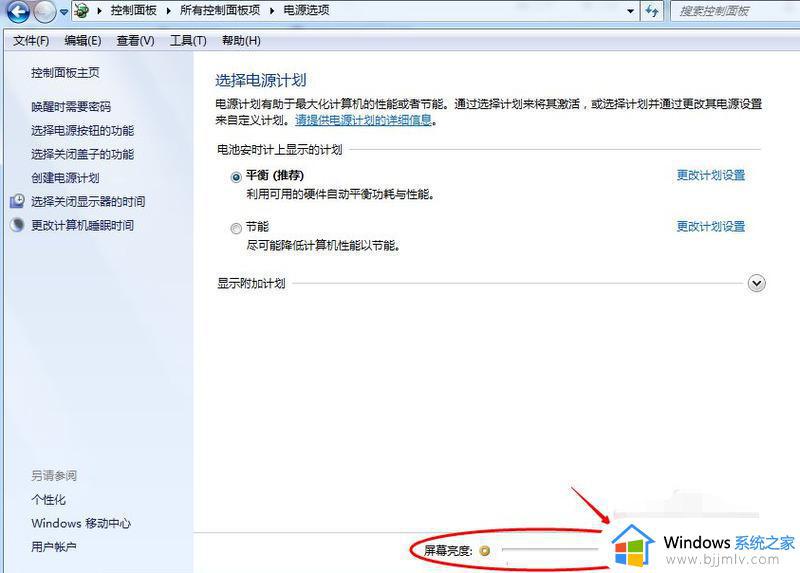
方法二
1、在台式电脑显示器的边缘,一般是屏幕右下角,屏幕右侧,屏幕右侧背部等区域,自带功能键,在这些功能键中就有一个“MENU”键,这个键就是用来调节台式电脑屏幕亮度的,不过不同的显示器按键不一样,建议大家自行查看说明书。(如果是笔记本电脑的话,看下电脑键盘上有太阳标识的,一般都是调整亮度的按键,点击即可调整)

2、按一下“MENU”键,就会出现调节台式电脑屏幕明亮度调节框,在这里我们用显示器上自带的选择键调整适合自己的模式就可以了。
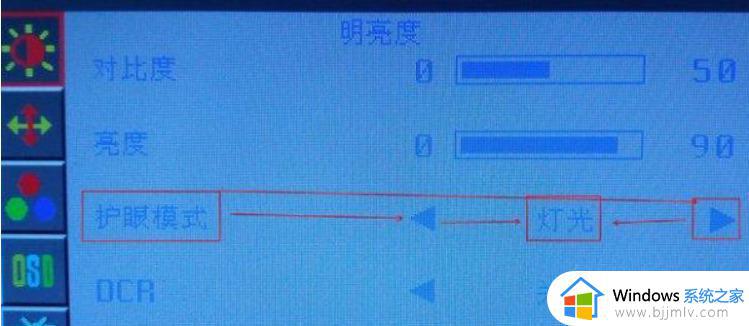
方法三、
1、在电脑桌面空白鼠标右键,选择“屏幕分辨率”。
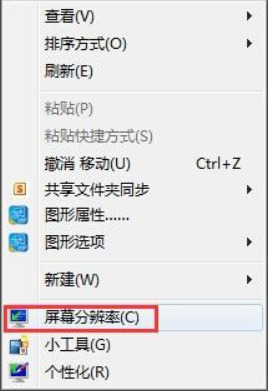
2、在屏幕分辨率界面找到并选择“高级设置”。
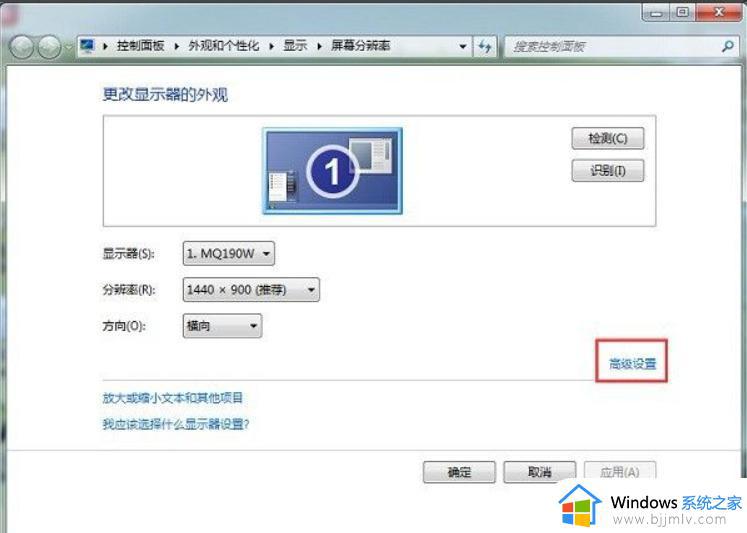
3、打开高级设置后,根据不同显卡也会有不同的信息展示出来。此时,找到显卡控制面板选项,点击下面的“图形属性”。(注,如你的电脑打开高级设置没有这个界面,则可以尝试更新下显卡驱动试试。)
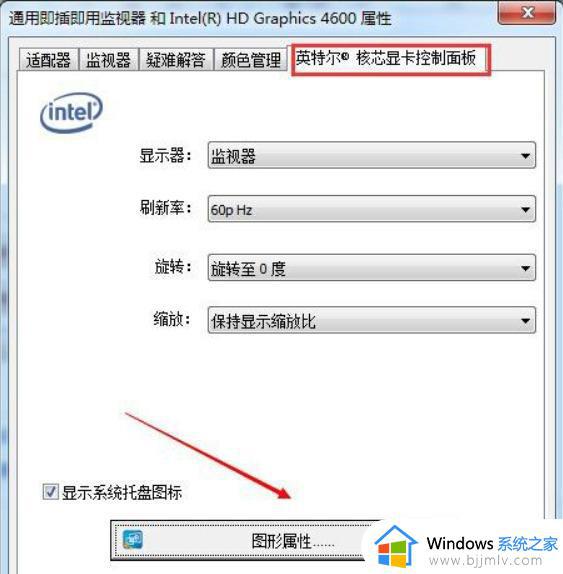
4、接着在显卡控制面板选择“显示器”选项。

5、打开显示器选项后,选择颜色设置,那么就可以看到屏幕亮度调节了。
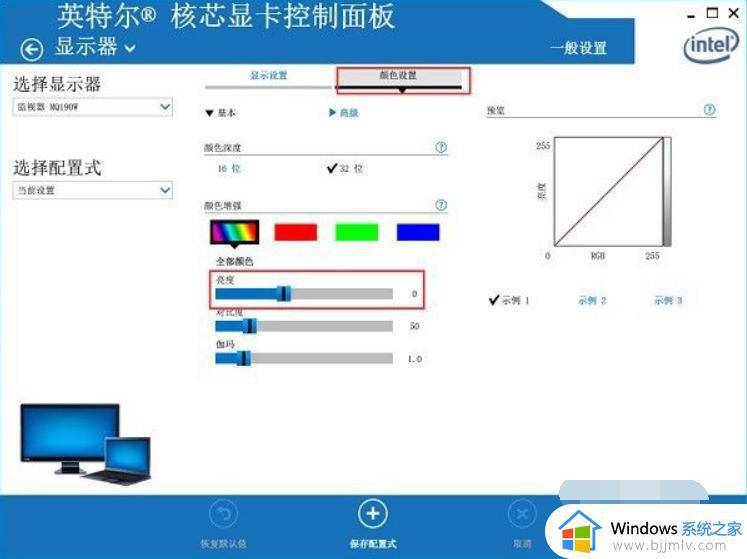
以上全部内容就是小编带给大家的win7电脑屏幕亮度设置方法详细内容分享啦,小伙伴们如果你们有需要的话就快跟着小编一起来操作,希望本文可以对你有帮助。
win7电脑屏幕太亮了怎么调节 win7电脑屏幕亮度如何设置相关教程
- win7调节电脑屏幕亮度怎么操作 win7如何调节电脑屏幕亮度
- win7系统如何调节电脑屏幕亮度 怎么调节win7电脑屏幕亮度
- 电脑win7屏幕亮度怎么调 win7电脑屏幕如何调节亮度
- win7电脑屏幕如何调亮度 win7怎么调节电脑屏幕亮度
- win7系统怎么调节屏幕亮度 win7电脑屏幕亮度调节方法
- win7系统如何调整屏幕亮度 win7电脑调节屏幕亮度怎么操作
- win7台式机怎么调节屏幕亮度 win7如何调台式电脑屏幕亮度
- win7如何调整电脑屏幕亮度调节 win7电脑屏幕亮度调节怎么设置
- win7电脑调整屏幕亮度步骤 win7电脑屏幕亮度如何设置
- win7电脑屏幕亮度怎么调暗一点 win7屏幕亮度怎么调节
- win7系统如何设置开机问候语 win7电脑怎么设置开机问候语
- windows 7怎么升级为windows 11 win7如何升级到windows11系统
- 惠普电脑win10改win7 bios设置方法 hp电脑win10改win7怎么设置bios
- 惠普打印机win7驱动安装教程 win7惠普打印机驱动怎么安装
- 华为手机投屏到电脑win7的方法 华为手机怎么投屏到win7系统电脑上
- win7如何设置每天定时关机 win7设置每天定时关机命令方法
win7系统教程推荐
- 1 windows 7怎么升级为windows 11 win7如何升级到windows11系统
- 2 华为手机投屏到电脑win7的方法 华为手机怎么投屏到win7系统电脑上
- 3 win7如何更改文件类型 win7怎样更改文件类型
- 4 红色警戒win7黑屏怎么解决 win7红警进去黑屏的解决办法
- 5 win7如何查看剪贴板全部记录 win7怎么看剪贴板历史记录
- 6 win7开机蓝屏0x0000005a怎么办 win7蓝屏0x000000a5的解决方法
- 7 win7 msvcr110.dll丢失的解决方法 win7 msvcr110.dll丢失怎样修复
- 8 0x000003e3解决共享打印机win7的步骤 win7打印机共享错误0x000003e如何解决
- 9 win7没网如何安装网卡驱动 win7没有网络怎么安装网卡驱动
- 10 电脑怎么设置自动保存文件win7 win7电脑设置自动保存文档的方法
win7系统推荐
- 1 雨林木风ghost win7 64位优化稳定版下载v2024.07
- 2 惠普笔记本ghost win7 64位最新纯净版下载v2024.07
- 3 深度技术ghost win7 32位稳定精简版下载v2024.07
- 4 深度技术ghost win7 64位装机纯净版下载v2024.07
- 5 电脑公司ghost win7 64位中文专业版下载v2024.07
- 6 大地系统ghost win7 32位全新快速安装版下载v2024.07
- 7 电脑公司ghost win7 64位全新旗舰版下载v2024.07
- 8 雨林木风ghost win7 64位官网专业版下载v2024.06
- 9 深度技术ghost win7 32位万能纯净版下载v2024.06
- 10 联想笔记本ghost win7 32位永久免激活版下载v2024.06